За повечето потребители нулирането на кеша е много ефективно
- Грешката 0x80d03801 в магазина на Windows прави полезно получаването или актуализирането на приложения безпроблемно.
- Проверката, че имате стабилен интернет, трябва да бъде първата точка за действие, преди да опитате други решения.

хИНСТАЛИРАЙТЕ КАТО КЛИКНЕТЕ ВЪРХУ ИЗТЕГЛЯНЕ НА ФАЙЛА
Fortect е инструмент за поправка на системата, който може да сканира цялата ви система за повредени или липсващи OS файлове и автоматично да ги замени с работещи версии от нейното хранилище.
Увеличете производителността на вашия компютър в три лесни стъпки:
- Изтеглете и инсталирайте Fortect на вашия компютър.
- Стартирайте инструмента и Стартирайте сканирането
- Щракнете с десния бутон върху Ремонти го поправете в рамките на няколко минути.
- 0 читателите вече са изтеглили Forttect този месец
Microsoft Store е много полезна част от екосистемата на Windows, защото дава достъп до хиляди приложения. Проблеми като грешката 0x80d03801 обаче затрудняват използването му.
В това ръководство ще ви преведем през някои от най-практичните поправки за Грешка в Microsoft Store и ви показва вероятни задействания, така че да можете да избегнете бъдещо събитие.
Какво представлява грешката 0x80d03801 в Microsoft Store?
Тази грешка може да възникне на Приложение Магазин за Windows 11и често се свързва с актуализации и изтегляния на приложения. Всеки от следните елементи може да доведе до грешката:
- Проблеми с кеша – Ако Кеш на Windows Store е стар или повреден, потребителите може да се сблъскат с предизвикателството.
- интернет връзка – Някои потребители са забелязали проблема, когато имат проблеми с мрежовата връзка.
- Повредени системни файлове – Системните файлове са от съществено значение за правилното функциониране на някои процеси, така че когато тези файловете са повредени, може да очаквате грешка при актуализиране.
Трябва да можете да го разрешите, като използвате някое от решенията, които предлагаме по-долу.
Как мога да коригирам грешката 0x80d03801 Store?
Преди да представим основните решения, може да опитате тези бързи решения:
- Променете вашата интернет връзка – Ако имате бавна връзка, помислете за смяна на ISP или преминаване към кабелна връзка.
- Излезте и влезте – Простото повторно влизане в приложението Xbox и Microsoft Store често е достатъчно добро, за да изчисти незначителни проблеми, свързани с потребителския акаунт.
- Рестартирайте устройството – Това е общо, но често ефективно, тъй като рестартирането може да спре проблемни процеси, които задействат грешката.
След като изпробвате горните стъпки, ако не успеете, преминете към някои по-сложни корекции по-долу.
1. Прекратете и поправете приложения
- Натиснете Windows + аз за да отворите Настройки ап.
- В левия прозорец щракнете върху Приложения, след това вдясно щракнете върху Инсталирани приложения.
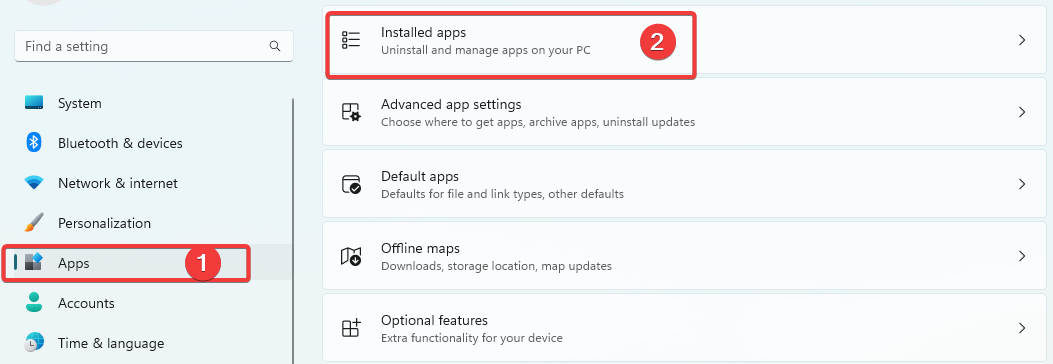
- Превъртете надолу, щракнете върху 3 точки пред Microsoft Storeи изберете Разширени опции.
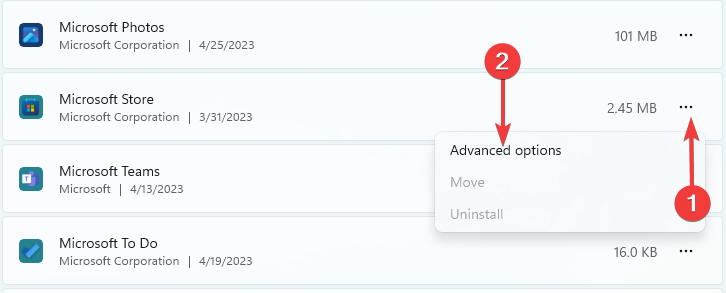
- Превъртете надолу, след това един след друг щракнете върху бутоните за Прекратете, Ремонт, и Нулиране.
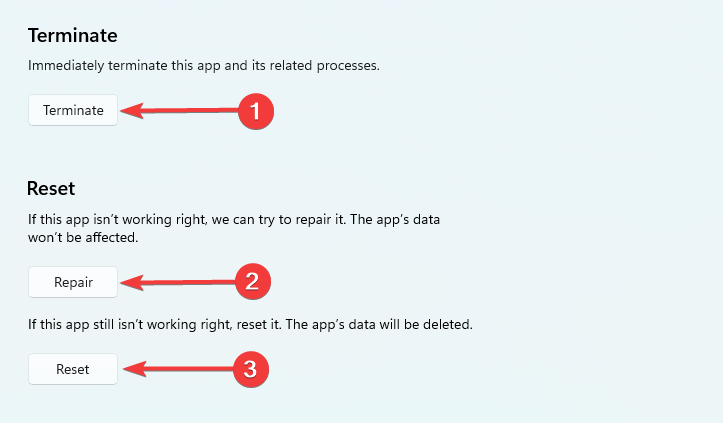
- Проверете дали това работи или изпълнете същите стъпки за приложението Xbox.
2. Изчистете кеша на Microsoft Store
- Натиснете Windows + Р, Тип cmd, и удари Ctrl + Shift + Въведете за да отворите повишения команден ред.
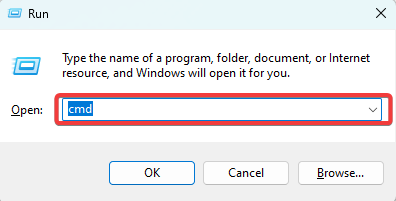
- Въведете скрипта по-долу и натиснете Въведете.
wsreset.exe
- Това за кратко ще изскочи празен команден ред; след това можете да проверите дали грешката е коригирана.
- Липсва API-ms-win-core-timezone-11-1-0.dll: Как да коригирам
- Липсва Api-ms-win-downlevel-kernel32-l2-1-0.dll [Коригиране]
3. Актуализирайте приложението
- Стартирайте приложението Microsoft Store.
- Кликнете върху | Повече ▼ иконата долу вляво, след което щракнете върху Получавайте актуализации бутон горе вдясно.
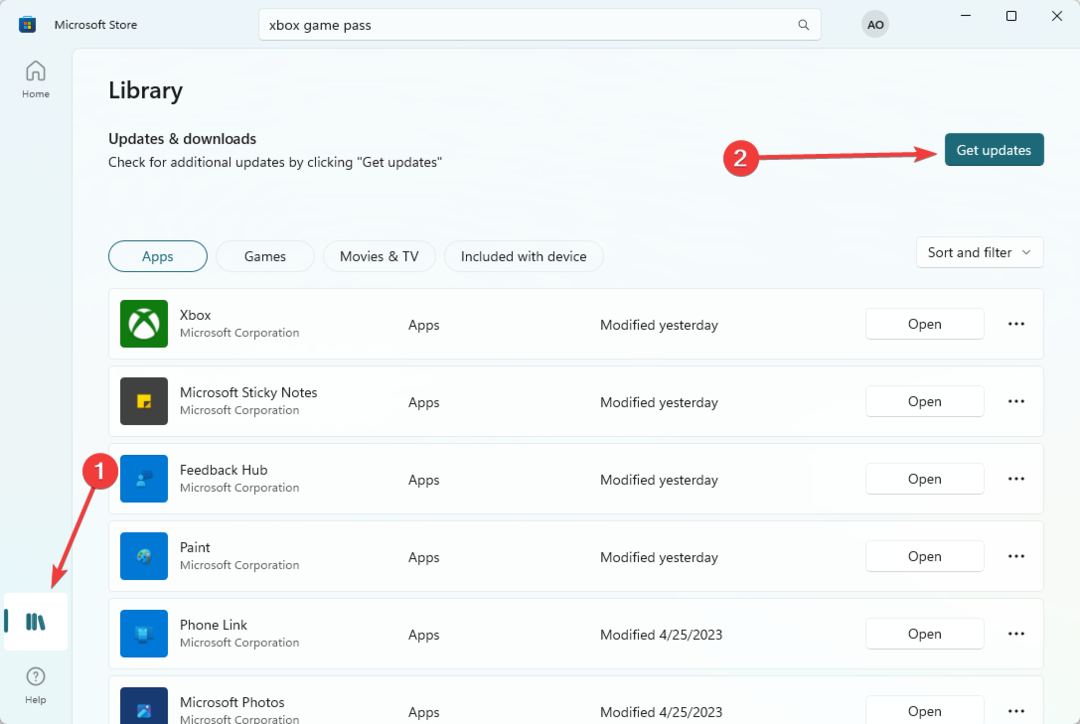
- След като бъде актуализиран, проверете дали грешката 0x80d03801 е разрешена.
Горните са най-добрите решения за грешката в Windows Store. Не сме ги написали в нито една конкретна актуализация и ви препоръчваме да опитате най-подходящите корекции.
И накрая, поддържайте връзка с нас в секцията за коментари и ни уведомете какво работи.
Все още имате проблеми?
СПОНСОРИРАНА
Ако горните предложения не са разрешили проблема ви, компютърът ви може да има по-сериозни проблеми с Windows. Предлагаме да изберете решение "всичко в едно" като Фортект за ефективно отстраняване на проблемите. След инсталирането просто щракнете върху Преглед и коригиране и след това натиснете Старт на ремонта.


